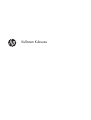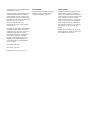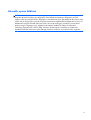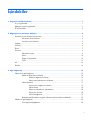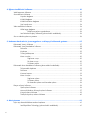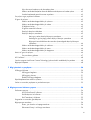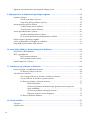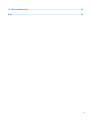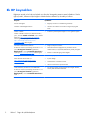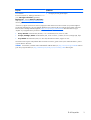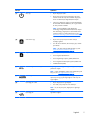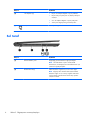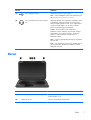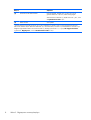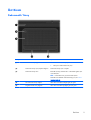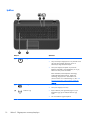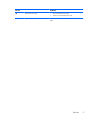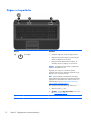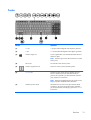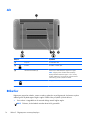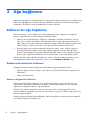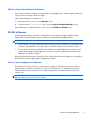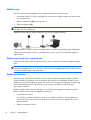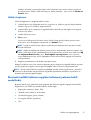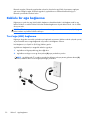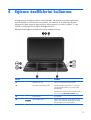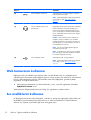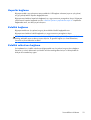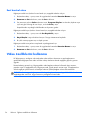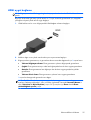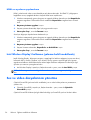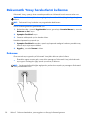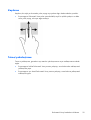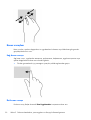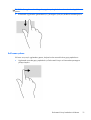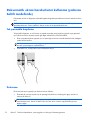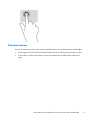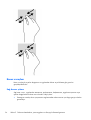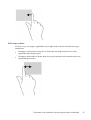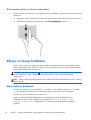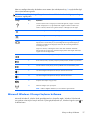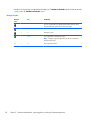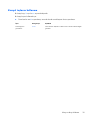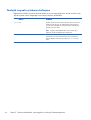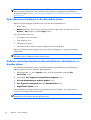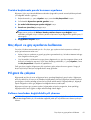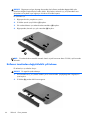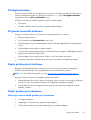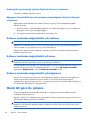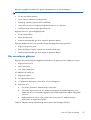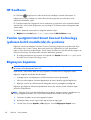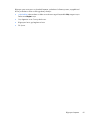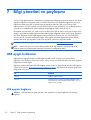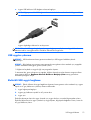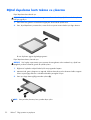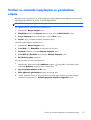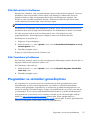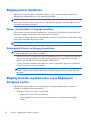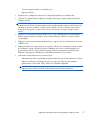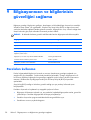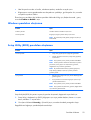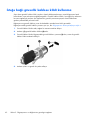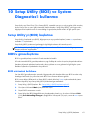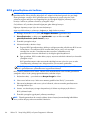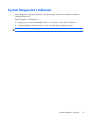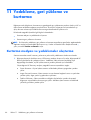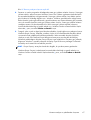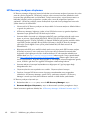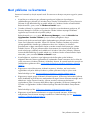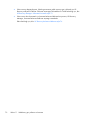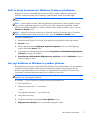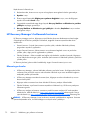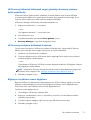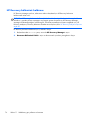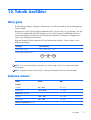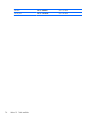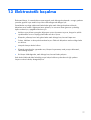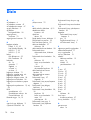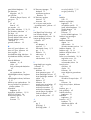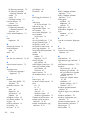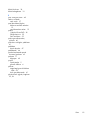Kullanım Kılavuzu

© Copyright 2012, 2013 Hewlett-Packard
Development Company, L.P.
Bluetooth, mülkiyeti marka sahibine ait olan
ve Hewlett-Packard Company tarafından
lisansla kullanılan bir ticari markadır. Intel,
Intel Corporation kuruluşunun ABD ve diğer
ülkelerdeki bir ticari markasıdır. Microsoft ve
Windows, Microsoft Corporation
kuruluşunun ABD’de tescilli ticari
markalarıdır. SD Logosu, marka sahibinin
ticari markasıdır.
Bu belgede yer alan bilgiler önceden haber
verilmeksizin değiştirilebilir. HP ürünleri ve
hizmetlerine ilişkin garantiler, bu ürünler ve
hizmetlerle birlikte gelen açık garanti
beyanlarında belirtilmiştir. Bu belgede yer
alan hiçbir şey ek garanti oluşturacak
şeklinde yorumlanmamalıdır. HP, işbu
belgede yer alan teknik hatalardan veya
yazım hatalarından ya da eksikliklerden
sorumlu tutulamaz.
İkinci Basım: Şubat 2013
Birinci Basım: Eylül 2012
Belge Parça Numarası: 697167-142
Ürün bildirimi
Bu kılavuzda birçok modelde ortak olan
özellikler açıklanmıştır. Bazı özellikler
bilgisayarı
nızda bulunmayabilir.
Yazılım şartları
Bu bilgisayara önceden yüklenmiş olan bir
yazılım ürününü yüklemek, kopyalamak,
indirmek veya kullanmakla, HP Son Kullanıcı
Lisans Sözleşmesi’nin (EULA) koşullarına tabi
olmayı kabul etmiş olursunuz. Bu lisans
koşullarını kabul etmiyorsanız, tek yapmanız
gereken, satın alma yerinizin geri ödeme
ilkelerine tabi olmak üzere, kullanılmamış
ürünün tamamını (donanım ve yazılım) geri
ödeme almak için 14 gün içinde iade
etmektir.
Ek bilgi almak veya bilgisayar için tam geri
ödeme yapılmasını istemek için lütfen yerel
satış noktanıza (satıcı) başvurun.

Güvenlik uyarısı bildirimi
UYARI! Isı nedeniyle yaralanma veya bilgisayarın aşırı ısınma ihtimalini azaltmak için, bilgisayarı
doğrudan dizinize koymayın veya bilgisayarın hava deliklerini kapatmayın. Bilgisayarı yalnızca
sağlam ve düz bir yüzeyde kullanın. Bilgisayarın yanında duran yazıcı gibi başka sert bir yüzeyin veya
yastık, halı ya da giysi gibi yumuşak yüzeylerin hava akımını engellememesine dikkat edin. Ayrıca, AC
adaptörünün çalışma sırasında cilde veya yastık, halı ya da kumaş gibi yumuşak bir yüzeye temas
etmesini önleyin. Bilgisayar ve AC adaptörü, International Standard for Safety of Information
Technology Equipment (IEC 60950) (Bilgi Teknolojisi Donanımlarının Güvenliği için Uluslararası
Standart) tarafından kullanıcının temas edeceği yüzeylerin sıcaklıkları
için konan sınırlara uygundur.
iii

iv Güvenlik uyarısı bildirimi

İçindekiler
1 Doğru bir şekilde başlama ................................................................................................ 1
En iyi uygulamalar ................................................................................................................... 1
Eğlenceye yönelik uygulamalar .................................................................................................. 1
Ek HP kaynakları ...................................................................................................................... 2
2 Bilgisayarınızı tanımaya başlayın ..................................................................................... 4
Donanım ve yazılım bilgisinin bulunması ..................................................................................... 4
Donanımın yerini belirleme ......................................................................................... 4
Yazılımın yerini belirleme ........................................................................................... 4
Sağdaki .................................................................................................................................. 4
Sol taraf .................................................................................................................................. 6
Ekran ...................................................................................................................................... 7
Üst Kısım ................................................................................................................................. 9
Dokunmatik Yüzey ..................................................................................................... 9
Işıklar .................................................................................................................... 10
Düğme ve hoparlörler .............................................................................................. 12
Tuşlar .................................................................................................................... 13
Alt ........................................................................................................................................ 14
Etiketler ................................................................................................................................. 14
3 Ağa bağlanma ............................................................................................................... 16
Kablosuz bir ağa bağlanma .................................................................................................... 16
Kablosuz denetimlerini kullanma ............................................................................... 16
Kablosuz düğmesini kullanma .................................................................... 16
İşletim sistemi denetimlerini kullanma .......................................................... 17
WLAN kullanma ..................................................................................................... 17
Internet servis sağlayı
cısı kullanma ............................................................. 17
WLAN kurma .......................................................................................... 18
Kablosuz yönlendiriciyi yapılandırma ......................................................... 18
WLAN’ınızı koruma .................................................................................. 18
WLAN'a bağlanma .................................................................................. 19
Bluetooth özellikli kablosuz aygıtları kullanma (yalnızca belirli modellerde) .................... 19
Kablolu bir ağa bağlanma ...................................................................................................... 20
Yerel ağa (LAN) bağlanma ...................................................................................... 20
v

4 Eğlence özelliklerini kullanma ......................................................................................... 21
Web kamerasını kullanma ....................................................................................................... 22
Ses özelliklerini kullanma ........................................................................................................ 22
Hoparlör bağlama .................................................................................................. 23
Kulaklık bağlama .................................................................................................... 23
Kulaklık mikrofonu bağlama ..................................................................................... 23
Sesi kontrol etme ..................................................................................................... 24
Video özelliklerini kullanma ..................................................................................................... 24
HDMI aygıtı bağlama .............................................................................................. 25
HDMI ses ayarlarını yapılandırma .............................................................. 26
Intel Wireless Display'i kullanma (yalnızca belirli modellerde) ....................................... 26
Ses ve video dosyalarınızı yönetme .......................................................................................... 26
5 Dokunma hareketlerini, işaret aygıtlarını ve klavyeyi kullanarak gezinme ..................... 27
Dokunmatik Yüzey'i kullanma .................................................................................................. 27
Dokunmatik Yüzey hareketlerini kullanma .................................................................................. 28
Dokunma ............................................................................................................... 28
Kaydırma ............................................................................................................... 29
Tutma/yakınlaştırma ................................................................................................ 29
Kenar vuruşları ....................................................................................................... 30
Sağ kenar vuruşu ..................................................................................... 30
Üst kenar vuruşu ....................................................................................... 30
Sol kenarı çekme ...................................................................................... 31
Dokunmatik ekran hareketlerini kullanma (yalnızca belirli modellerde) .......................................... 32
Tek parmakla kaydırma ........................................................................................... 32
Dokunma ............................................................................................................... 32
Kıstı
rma/uzatma ..................................................................................................... 33
Kenar vuruşları ....................................................................................................... 34
Sağ kenarı çekme .................................................................................... 34
Sol kenarı çekme ...................................................................................... 35
Üst kenardan çekme ve alt kenardan çekme ................................................ 36
Klavye ve fareyi kullanma ....................................................................................................... 36
İşlem tuşlarını kullanma ............................................................................................ 36
Microsoft Windows 8 kısayol tuşlarını kullanma .......................................................... 37
Kısayol tuşlarını kullanma ......................................................................................... 39
Tümleşik sayısal tuş takımını kullanma ........................................................................ 40
6 Gücü yönetme ................................................................................................................ 41
Uyku veya Hazırda Bekletme modunu başlatma ......................................................................... 41
Intel Rapid Start Technology (yalnızca belirli modellerde) ............................................. 41
vi

Uyku durumunu başlatma ve bu durumdan çıkma ........................................................ 42
Kullanı cı tarafından başlatılan Hazırda Bekletme etkinleştirme ve bundan çıkma ............. 42
Yeniden başlatmada parola koruması ayarlama ......................................................... 43
Güç ölçeri ve güç ayarlarını kullanma ...................................................................................... 43
Pil gücü ile çalışma ................................................................................................................. 43
Kullanı cı tarafından değiştirilebilir pili çıkarma ............................................................ 43
Kullanı cı tarafından değiştirilebilir pili takma .............................................................. 44
Pil bilgilerini bulma .................................................................................................. 45
Pil gücünü tasarruflu kullanma ................................................................................... 45
Düşük pil düzeylerini belirleme ................................................................................. 45
Düşük pil düzeyini çözümleme .................................................................................. 45
Harici güç varken düşük pil düzeyini çözümleme ......................................... 45
Herhangi bir güç kaynağı yokken düşük pil düzeyini çözümleme ................... 46
Bilgisayar Hazırda Bekletme durumundan çıkamadığında düşük pil düzeyini
çözümleme .............................................................................................. 46
Kullanı cı tarafından değiştirilebilir pili saklama ........................................................... 46
Kullanı cı tarafından değiştirilebilir pili atma ................................................................ 46
Kullanı cı tarafından değiştirilebilir pili değiştirme ........................................................ 46
Harici AC gücü ile çalışma ...................................................................................................... 46
Güç sorunlarını giderme .......................................................................................... 47
HP CoolSense ........................................................................................................................ 48
Yazılım içeriğinizi Intel Smart Connect Technology (yalnızca belirli modellerde) ile yenileme ........... 48
Bilgisayarı kapatma ............................................................................................................... 48
7 Bilgi yönetimi ve paylaşımı ............................................................................................. 50
USB aygıtı kullanma ............................................................................................................... 50
USB aygıtını bağlama .............................................................................................. 50
USB aygıtını çıkarma ............................................................................................... 51
Elektrikli USB aygıtı bağlama .................................................................................... 51
Dijital depolama kartı takma ve çıkarma ................................................................................... 52
Verileri ve sürücüleri paylaşma ve yazılımlara erişme ................................................................. 53
8 Bilgisayarı
nızın bakımını yapma .................................................................................... 54
Performansı artırma ................................................................................................................ 54
HP 3D DriveGuard'ı kullanma .................................................................................. 54
Disk Birleştiricisi'ni kullanma ..................................................................................... 55
Disk Temizleme'yi kullanma ...................................................................................... 55
Programları ve sürücüleri güncelleştirme .................................................................................... 55
Bilgisayarınızı temizleme ......................................................................................................... 56
Ekranı, yan kısımları ve kapağı temizleme .................................................................. 56
Dokunmatik Yüzey'i ve klavyeyi temizleme ................................................................. 56
vii

Bilgisayarınızla seyahat etme veya bilgisayarı kargoya verme ..................................................... 56
9 Bilgisayarınızın ve bilgilerinizin güvenliğini sağlama ...................................................... 58
Parolaları kullanma ................................................................................................................ 58
Windows parolaları oluşturma .................................................................................. 59
Setup Utility (BIOS) parolaları oluşturma ..................................................................... 59
Internet güvenliği yazılımı kullanma .......................................................................................... 60
Virüsten koruma yazılımı kullanma ............................................................................ 60
Güvenlik duvarı yazılımı kullanma ............................................................................. 60
Yazılım güncelleştirmelerini yükleme ......................................................................................... 60
Windows güncelleştirmelerini yükleme ....................................................................... 61
HP ve üçüncü taraf yazılım güncelleştirmelerini yükleme ............................................... 61
Kablosuz ağınızın güvenliğini sağlama ..................................................................................... 61
Yazılım uygulamalarınızı ve bilgilerinizi yedekleme .................................................................... 61
İsteğe bağ
lı güvenlik kablosu kilidi kullanma ............................................................................. 62
10 Setup Utility (BIOS) ve System Diagnostics'i kullanma ................................................... 63
Setup Utility'yi (BIOS) başlatma ................................................................................................ 63
BIOS'u güncelleştirme ............................................................................................................. 63
BIOS sürümünü belirleme ......................................................................................... 63
BIOS güncelleştirmesini indirme ................................................................................ 64
System Diagnostics'i kullanma ................................................................................................. 65
11 Yedekleme, geri yükleme ve kurtarma ......................................................................... 66
Kurtarma medyası ve yedeklemeler oluşturma ............................................................................ 66
HP Recovery medyası oluşturma ................................................................................ 68
Geri yükleme ve kurtarma ....................................................................................................... 69
Hızlı ve kolay kurtarma için Windows Yenileme'yi kullanma ......................................... 71
Her şeyi kaldırma ve Windows'u yeniden yükleme ...................................................... 71
HP Recovery Manager’ı kullanarak kurtarma .............................................................. 72
Bilmeniz gerekenler .................................................................................. 72
HP Recovery bölümünü kullanarak asgari görüntüyü kurtarma (yalnızca
belirli modellerde) .................................................................................... 73
HP Recovery medyasını kullanarak kurtarma ................................................ 73
Bilgisayar önyükleme sı rasını değiştirme ..................................................... 73
HP Recovery bölümünü kaldırma ............................................................................... 74
12 Teknik özellikler ........................................................................................................... 75
Giriş gücü ............................................................................................................................. 75
Çalışma ortamı ...................................................................................................................... 75
viii

x

1Doğru bir şekilde başlama
Bu bilgisayar, çalışma ve eğlence olanaklarınızı zenginleştiren güçlü bir araçtır. Kurulum sonrası en iyi
uygulamalar, bilgisayarınızla yapabileceğiniz eğlenceli şeyler ve daha fazla HP kaynağı için nereye
gitmeniz gerektiği hakkında bilgi edinmek için bu bölümü okuyun.
En iyi uygulamalar
Akıllı yatırımınızdan en iyi şekilde yararlanmak için, bilgisayarı kurup kaydettirdikten sonra aşağıdaki
adımları gerçekleştirmenizi öneririz:
●
Yeni Windows® özelliklerini incelemek için, bir dakikanızı ayırarak basılı Windows 8 Temel
Bilgiler kılavuzuna göz atın.
İPUCU: Açık bir uygulamadan veya Windows masaüstünden bilgisayarın Başlangıç ekranına
hızla geri dönmek için klavyenizdeki Windows tuşuna
basın. Windows tuşuna tekrar basmak,
önceki ekrana geri dönmenizi sağlayacaktır.
●
Henüz bağlı değilseniz kablolu veya kablosuz bir ağa bağlanın. Ayrıntılar için, bkz.
Ağa
bağlanma sayfa 16.
●
Bilgisayardaki donanım ve yazılımları öğrenin. Bilgi için, bkz.
Bilgisayarınızı tanımaya başlayın
sayfa 4 ve Eğlence özelliklerini kullanma sayfa 21.
●
Virüsten koruma yazılımını güncelleştirin veya satın alın. Daha fazla bilgi için, bkz.
Virüsten
koruma yazılımı kullanma sayfa 60.
●
Kurtarma diskleri veya kurtarma flash sürücüsü oluşturarak sabit sürücünüzü yedekleyin. Bkz.
Yedekleme, geri yükleme ve kurtarma sayfa 66.
Eğlenceye yönelik uygulamalar
●
Bilgisayarda YouTube videoları izleyebileceğinizi biliyorsunuz. Peki, bilgisayarınızı televizyona
veya oyun konsoluna da bağlayabileceğinizi biliyor muydunuz? Daha fazla bilgi için, bkz.
HDMI
aygıtı bağlama sayfa 25.
●
Bilgisayara indirdiğiniz müzikleri dinleyebileceğinizi biliyorsunuz. Peki, bilgisayara canlı radyo
akışı yaparak dünyanın her yerinden müzik veya sohbet radyosu dinleyebileceğinizi de biliyor
muydunuz? Bkz.
Ses özelliklerini kullanma sayfa 22.
●
Microsoft uygulamalarıyla mükemmel sunular hazırlayabileceğinizi biliyorsunuz. Peki, fikirlerinizi
grupla paylaşmak için projektör bağlayabileceğinizi de biliyor muydunuz? Bkz.
Video özelliklerini
kullanma sayfa 24.
●
Görüntüleri ve metin sayfalarını kolayca kontrol etmek için Dokunmatik Yüzey'i ve yeni Windows
8 dokunma hareketlerini kullanın. Bkz.
Dokunmatik Yüzey hareketlerini kullanma sayfa 28 ve
Dokunmatik ekran hareketlerini kullanma (yalnızca belirli modellerde) sayfa 32.
En iyi uygulamalar
1

Ek HP kaynakları
Bilgisayarı açmak ve bu kılavuzu bulmak için Kurulum Yönergeleri posterini zaten kullandınız. Ürünle
ilgili ayrıntıları, kullanıma ilişkin bilgileri ve daha fazlasını bulmak için bu tabloyu kullanın.
Kaynak İçindekiler
Kurulum Yönergeleri
●
Bilgisayar kurulumu ve özelliklerine genel bakış.
Windows 8 Temel Bilgiler kılavuzu
●
Windows 8'i kullanma ve Windows 8'le gezinmeye genel
bakış.
Yardım ve Destek
Yardım ve Destek'e erişmek için, Başlat ekranında y
yazın, sonra da Yardım ve Destek'i seçin. ABD'de
destek için,
http://www.hp.com/go/contactHP
adresine gidin. Dünya çapında destek için,
http://welcome.hp.com/country/us/en/
wwcontact_us.html adresine gidin.
●
Kullanıma yönelik kapsamlı bilgiler ve sorun giderme ipuçları.
Güvenlik ve Rahat Kullanım Kılavuzu
Bu kılavuza erişmek için, Başlangıç ekranında destek
yazın, HP Support Assistant uygulamasını,
Bilgisayarım'ı, sonra da Kullanım kılavuzları'nı
seçin veya
http://www.hp.com/ergo adresine gidin.
●
Doğru iş istasyonu kurulumu.
●
Daha rahat etmenizi sağlayacak ve yaralanma riskinizi
azaltacak duruş ve çalışma alışkanlıklarına yönelik yönergeler.
●
Elektrik ve mekanikle ilgili güvenlik bilgileri.
Dünya genelinde destek web sayfası
Kendi dilinizde destek almak için
http://welcome.hp.com/country/us/en/
wwcontact_us.html adresini ziyaret edin.
●
HP teknisyeniyle çevrimiçi sohbet.
●
E-posta desteği.
●
Destek telefonu numaralarını bulma.
●
HP servis merkezlerinin yerlerini bulma.
Yasal Düzenleme, Güvenlik ve Çevre Bildirimleri
Bu kılavuza erişmek için, Başlangıç ekranında destek
yazın, HP Support Assistant uygulamasını,
Bilgisayarım'ı, sonra da Kullanım kılavuzları'nı
seçin.
●
Pilin düzgün şekilde nasıl atılacağına ilişkin bilgiler de dahil,
önemli yasal düzenleme bildirimleri.
2Bölüm 1 Doğru bir şekilde başlama

Kaynak İçindekiler
Sınırlı Garanti*
Bu kılavuza erişmek için, Başlangıç ekranında destek
yazın, HP Support Assistant uygulamasını,
Bilgisayarım'ı, sonra da Garanti ve Hizmetler'i
seçin veya
http://www.hp.com/go/orderdocuments
adresine gidin.
●
Bu bilgisayara özel garanti bilgileri.
*Ürününüz için geçerli açık HP Sınırlı Garanti'yi bilgisayarınızdaki kullanıcı kılavuzları arasında ve/veya kutuda sağlanan
CD'de/DVD'de bulabilirsiniz. HP, bazı ülkelerde/bölgelerde, kutuya basılı bir HP Sınırlı Garanti eklemiş olabilir. Garantinin
basılı biçimde verilmediği ülkelerde/bölgelerde,
http://www.hp.com/go/orderdocuments adresinden basılı bir kopya
isteyebilir veya aşağıdaki adrese yazabilirsiniz:
●
Kuzey Amerika: Hewlett-Packard, MS POD, 11311 Chinden Blvd., Boise, ID 83714, ABD
●
Avrupa, Ortadoğu, Afrika: Hewlett-Packard, POD, Via G. Di Vittorio, 9, 20063, Cernusco s/Naviglio (MI), İtalya
●
Asya Pasifik: Hewlett-Packard, POD, P.O. Box 200, Alexandra Post Office, Singapur 911507
Garantinizin basılı kopyasını talep ederken lütfen ürününüzün numarasını, garanti süresini (servis etiketinizde bulunur), adı nızı
ve posta adresinizi de belirtin.
ÖNEMLİ: HP ürününüzü yukarıdaki adrese iade ETMEYİN. ABD'de destek için,
http://www.hp.com/go/contactHP adresine
gidin. Dünya çapında destek için,
http://welcome.hp.com/country/us/en/wwcontact_us.html adresine gidin.
Ek HP kaynakları
3

2Bilgisayarınızı tanımaya başlayın
Donanım ve yazılım bilgisinin bulunması
Donanımın yerini belirleme
Bilgisayarda yüklü donanımları n listesini görmek için:
1. Başlat ekranından d yazın, sonra da Denetim Masası'nı seçin.
2. Sistem ve Güvenlik'i seçin, ardından Sistem alanında Aygıt Yöneticisi'ni seçin.
Bir liste halinde, bilgisayarınızda yüklü olan tüm aygıtları görürsünüz.
Yazılımın yerini belirleme
▲
Bilgisayarınıza hangi yazılımların yüklü olduğunu görmek için, Başlangıç ekranından, fareyi
kullanarak sağ tıklatıp veya Dokunmatik Yüzey'in ya da dokunmatik ekranın (yalnızca belirli
modellerde) üst kısmından çekip uygulamaları görüntüleyin. Sonra Tüm uygulamalar simgesini
seçin.
Sağdaki
4 Bölüm 2 Bilgisayarınızı tanımaya başlayın

Bileşen Açıklama
(1)
Güç ışığı
●
Beyaz: Bilgisayar açıktır.
●
Beyaz renkli yanıp sönüyorsa: Bilgisayar bir enerji
tasarrufu modu olan Uyku durumundadır. Bilgisayar,
ekranı ve kullanılmayan diğer bileşenleri kapatır.
●
Yanmıyorsa: Bilgisayar kapalı veya Hazırda Bekletme
durumundadır. Hazırda Bekletme, çok az güç kullanan
bir enerji tasarrufu modudur.
NOT: Belirli modellerde, Intel® Rapid Start
Technology özelliği fabrikada etkinleştirilmiştir. Rapid
Start Technology, bilgisayarınızın işlemsizlikten hızla
çıkmasına imkan verir. Daha fazla bilgi için, bkz.
Intel
Rapid Start Technology (yalnızca belirli modellerde)
sayfa 41.
(2)
Sabit sürücü ışığı
●
Beyaz renkli yanıp sönüyorsa: Sabit sürücüye
erişildiğini gösterir.
●
Sarı: HP 3D DriveGuard, sabit sürücüyü geçici olarak
park etmiştir.
NOT: HP 3D DriveGuard hakkında bilgi için, bkz.
HP 3D DriveGuard'ı kullanma sayfa 54.
(3)
Dijital Medya Yuvası Aşağıdaki dijital kart biçimlerini destekler:
●
Secure Digital (SD) Bellek Kartı
●
Secure Digital High Capacity (SDHC) Bellek Kartı
●
Secure Digital Extended Capacity (SDxC) Bellek Kartı
●
MultiMediaCard (MMC)
(4)
USB 3.0 bağlantı noktaları (2) İsteğe bağlı USB 3.0 aygıtları bağlanır ve gelişmiş USB güç
performansı sağlar.
NOT: Çeşitli USB bağlantı noktası türleri hakkında ayrıntılı
bilgi için, bkz.
USB aygıtı kullanma sayfa 50.
(5)
HDMI bağlantı noktası Yüksek tanımlı bir televizyon ya da herhangi bir uyumlu
dijital veya ses aygıtı gibi isteğe bağlı bir video veya ses
aygıtı bağlanır.
(6) RJ-45 (ağ) jakı ışıkları
●
Beyaz: Bilgisayar bir ağa bağlıdır.
●
Sarı renkli yanıp sönüyorsa: Veri aktarılıyor.
NOT: İki ışık da yanmıyorsa, bilgisayar bir ağa bağlı
değildir.
(7)
RJ-45 (ağ) jakı Ağ kablosu bağlanır.
Sağdaki
5

Bileşen Açıklama
(8) AC adaptörü ışığı
●
Beyaz: AC adaptörü bağlıdır ve pil şarj edilmiştir.
●
Beyaz renkli yanıp sönüyorsa: Pil, düşük pil düzeyine
ulaşmıştır.
●
Sarı: AC adaptörü bağlıdır ve pil şarj ediliyordur.
●
Yanmıyorsa: Bilgisayar DC gücü kullanıyordur.
(9)
Güç konektörü AC adaptörü bağlanır.
Sol taraf
Bileşen Açıklama
(1) Güvenlik kablosu yuvası İsteğe bağlı güvenlik kablosunu bilgisayara bağlar.
NOT: Güvenlik kablosu caydırıcı olacak şekilde
tasarlanmıştır; ancak bilgisayarın hatalı kullanılmasını veya
çalınmasını engelleyemeyebilir.
(2) Havalandırma deliği Dahili bileşenlerin soğutulması için hava akı mı sağlar.
NOT: Bilgisayar fanı otomatik olarak çalışarak dahili
bileşenleri soğutur ve aşırı ısınmayı engeller. Dahili fanın
normal çalışma sıras
ında zaman zaman durup yeniden
çalışması normaldir.
6 Bölüm 2 Bilgisayarınızı tanımaya başlayın

Bileşen Açıklama
(3)
USB 2.0 bağlantı noktası İsteğe bağlı bir USB 2.0 aygıtı bağlanır.
NOT: Çeşitli USB bağlantı noktası türleri hakkında ayrıntılı
bilgi için, bkz. USB aygıtı kullanma sayfa 50.
(4)
Ses çıkış (kulaklık) jakı/Ses giriş (mikrofon)
jakı
İsteğe bağlı elektrikli stereo hoparlörlere, kulaklıklara, kulak-
içi kulaklıklara, mikrofonlu kulaklığa veya televizyon ses
kablosuna bağlandığında ses üretir. Ayrıca, isteğe bağlı bir
mikrofonlu kulaklık bağlanır. Bu jak yalnızca mikrofon
bulunan isteğe bağlı aygıtları desteklenmez.
UYARI! Kişisel yaralanma riskini azaltmak için,
kulaklıkları, kulak içi kulaklıkları veya mikrofonlu kulaklığı
kullanmadan önce ses düzeyini ayarlayın. Ek güvenlik
bilgileri için Yasal Düzenleme, Güvenlik ve Çevre
Bildirimleri'ne bakın.
NOT: Jaka bir aygıt bağlandığında bilgisayar hoparlörleri
devre d
ışı kalır.
NOT: Aygıt kablosunun, hem ses çıkışını (kulaklık) hem de
ses girişini (mikrofon) destekleyen 4 iletkenli bir konektör
olduğundan emin olun.
Ekran
Bileşen Açıklama
(1) WLAN antenleri (2)* Kablosuz yerel ağlarla (WLAN) iletişim kurmak üzere kablosuz
sinyalleri gönderir ve alır.
(2) Web kamerası ışığı Yanıyorsa: Web kamerası kullanımdadır.
Ekran
7

Bileşen Açıklama
(3) HP TrueVision HD Web Kamerası Görüntü kaydeder, fotoğraf çeker ve video akışı yoluyla
görüntülü konferans ve çevrimiçi sohbet olanağı sağlar.
Web kamerasını kullanmak için, Başlat ekranında c yazın, sonra
da CyberLink YouCam'i seçin.
(4) Dahili mikrofon Ses kaydeder.
*Antenler bilgisayarın dışından görünmez. En iyi iletimi sağlamak için antenlerin yakın çevresinde engel bulunmamasına
dikkat edin. Kablosuz iletişim düzenleme bildirimleri için, Yasal Düzenleme, Güvenlik ve Çevre Bildirimleri'nin ülkenizle veya
bölgenizle ilgili bölümüne bakın. Bu kılavuza erişmek için, Başlangıç ekranında destek yazın, HP Support Assistant
uygulamasını, Bilgisayarım'ı, sonra da Kullanım kılavuzları'nı seçin.
8 Bölüm 2 Bilgisayarınızı tanımaya başlayın

Üst Kısım
Dokunmatik Yüzey
Bileşen Açıklama
(1) Dokunmatik Yüzey ışığı
●
Sarı: Dokunmatik Yüzey kapalı.
●
Yanmıyorsa: Dokunmatik Yüzey açık.
(2) Dokunmatik Yüzey açma/kapama düğmesi Dokunmatik Yüzeyi açar ve kapatır.
(3) Dokunmatik Yüzey alanı Ekrandaki işaretçiyi hareket ettirir ve ekrandaki öğeleri seçer
veya etkinleştirir.
NOT: Dokunmatik Yüzey ayrıca kenardan çekme
hareketlerini de destekler. Daha fazla bilgi için, bkz.
Kenar
vuruşları sayfa 30.
(4) Sol Dokunmatik Yüzey düğmesi Harici fare üzerindeki sol düğme gibi işlev görür.
(5) Sağ Dokunmatik Yüzey düğmesi Harici fare üzerindeki sağ düğme gibi işlev görür.
Üst Kısım
9

Işıklar
Bileşen Açıklama
(1)
Güç ışığı
●
Beyaz: Bilgisayar açıktır.
●
Yanıp sönen beyaz: Bilgisayar bir enerji tasarrufu modu
olan Uyku durumundadır. Bilgisayar, ekranı ve
kullanılmayan diğer bileşenleri kapatır.
●
Yanmıyorsa: Bilgisayar kapalıdır veya Hazırda
Bekletme modundadır. Hazırda Bekletme, çok az güç
kullanan bir enerji tasarrufu modudur.
Belirli modellerde, Intel® Rapid Start Technology
özelliği fabrikada etkinleştirilmiştir. Rapid Start
Technology, bilgisayarınızın işlemsizlikten hızla
çıkmasına imkan verir. Daha fazla bilgi için, bkz.
Intel
Rapid Start Technology (yalnızca belirli modellerde)
sayfa 41.
(2)
Sessiz ışığı
●
Sarı: Bilgisayar sesi kapalı.
●
Yanmıyorsa: Bilgisayar sesi açık.
(3)
Kablosuz ışığı
●
Beyaz: Kablosuz yerel ağ (WLAN) aygıtı ve/veya
Bluetooth® aygıtı gibi bir tümleşik kablosuz aygıt
açıktır.
●
Sarı: Tüm kablosuz aygıtlar kapalıdır.
10 Bölüm 2 Bilgisayarınızı tanımaya başlayın
Sayfa yükleniyor ...
Sayfa yükleniyor ...
Sayfa yükleniyor ...
Sayfa yükleniyor ...
Sayfa yükleniyor ...
Sayfa yükleniyor ...
Sayfa yükleniyor ...
Sayfa yükleniyor ...
Sayfa yükleniyor ...
Sayfa yükleniyor ...
Sayfa yükleniyor ...
Sayfa yükleniyor ...
Sayfa yükleniyor ...
Sayfa yükleniyor ...
Sayfa yükleniyor ...
Sayfa yükleniyor ...
Sayfa yükleniyor ...
Sayfa yükleniyor ...
Sayfa yükleniyor ...
Sayfa yükleniyor ...
Sayfa yükleniyor ...
Sayfa yükleniyor ...
Sayfa yükleniyor ...
Sayfa yükleniyor ...
Sayfa yükleniyor ...
Sayfa yükleniyor ...
Sayfa yükleniyor ...
Sayfa yükleniyor ...
Sayfa yükleniyor ...
Sayfa yükleniyor ...
Sayfa yükleniyor ...
Sayfa yükleniyor ...
Sayfa yükleniyor ...
Sayfa yükleniyor ...
Sayfa yükleniyor ...
Sayfa yükleniyor ...
Sayfa yükleniyor ...
Sayfa yükleniyor ...
Sayfa yükleniyor ...
Sayfa yükleniyor ...
Sayfa yükleniyor ...
Sayfa yükleniyor ...
Sayfa yükleniyor ...
Sayfa yükleniyor ...
Sayfa yükleniyor ...
Sayfa yükleniyor ...
Sayfa yükleniyor ...
Sayfa yükleniyor ...
Sayfa yükleniyor ...
Sayfa yükleniyor ...
Sayfa yükleniyor ...
Sayfa yükleniyor ...
Sayfa yükleniyor ...
Sayfa yükleniyor ...
Sayfa yükleniyor ...
Sayfa yükleniyor ...
Sayfa yükleniyor ...
Sayfa yükleniyor ...
Sayfa yükleniyor ...
Sayfa yükleniyor ...
Sayfa yükleniyor ...
Sayfa yükleniyor ...
Sayfa yükleniyor ...
Sayfa yükleniyor ...
Sayfa yükleniyor ...
Sayfa yükleniyor ...
Sayfa yükleniyor ...
Sayfa yükleniyor ...
Sayfa yükleniyor ...
Sayfa yükleniyor ...
Sayfa yükleniyor ...
-
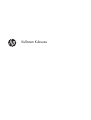 1
1
-
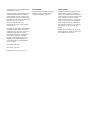 2
2
-
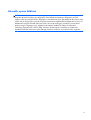 3
3
-
 4
4
-
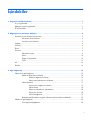 5
5
-
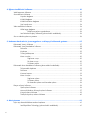 6
6
-
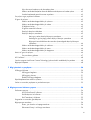 7
7
-
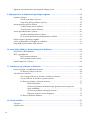 8
8
-
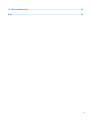 9
9
-
 10
10
-
 11
11
-
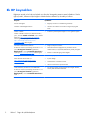 12
12
-
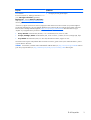 13
13
-
 14
14
-
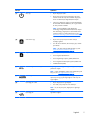 15
15
-
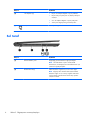 16
16
-
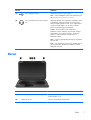 17
17
-
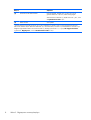 18
18
-
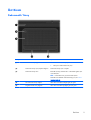 19
19
-
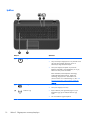 20
20
-
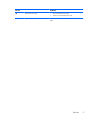 21
21
-
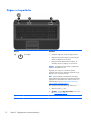 22
22
-
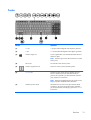 23
23
-
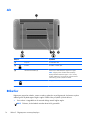 24
24
-
 25
25
-
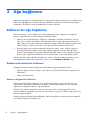 26
26
-
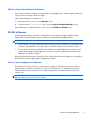 27
27
-
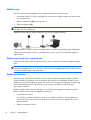 28
28
-
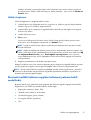 29
29
-
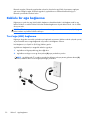 30
30
-
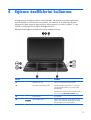 31
31
-
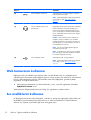 32
32
-
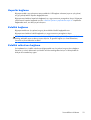 33
33
-
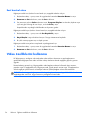 34
34
-
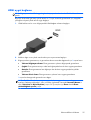 35
35
-
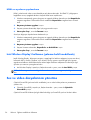 36
36
-
 37
37
-
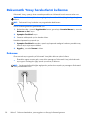 38
38
-
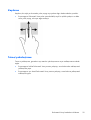 39
39
-
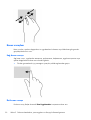 40
40
-
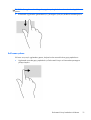 41
41
-
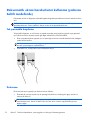 42
42
-
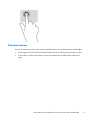 43
43
-
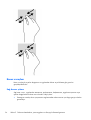 44
44
-
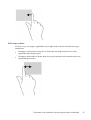 45
45
-
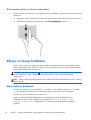 46
46
-
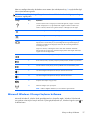 47
47
-
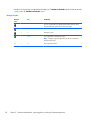 48
48
-
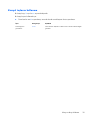 49
49
-
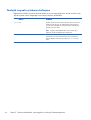 50
50
-
 51
51
-
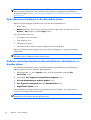 52
52
-
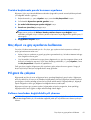 53
53
-
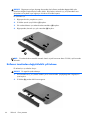 54
54
-
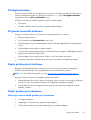 55
55
-
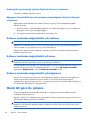 56
56
-
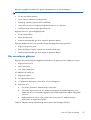 57
57
-
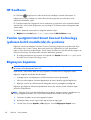 58
58
-
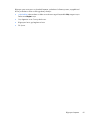 59
59
-
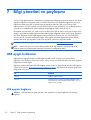 60
60
-
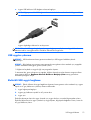 61
61
-
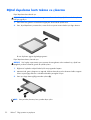 62
62
-
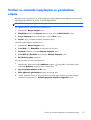 63
63
-
 64
64
-
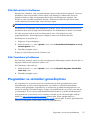 65
65
-
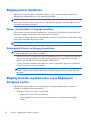 66
66
-
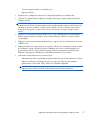 67
67
-
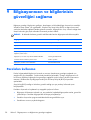 68
68
-
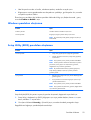 69
69
-
 70
70
-
 71
71
-
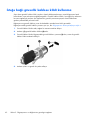 72
72
-
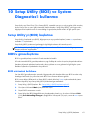 73
73
-
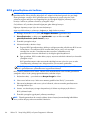 74
74
-
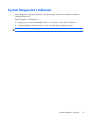 75
75
-
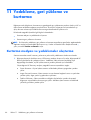 76
76
-
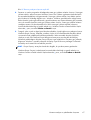 77
77
-
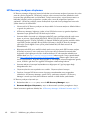 78
78
-
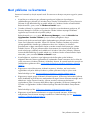 79
79
-
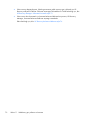 80
80
-
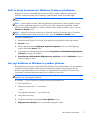 81
81
-
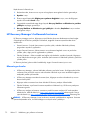 82
82
-
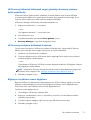 83
83
-
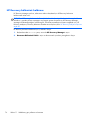 84
84
-
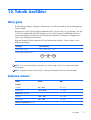 85
85
-
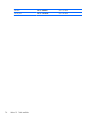 86
86
-
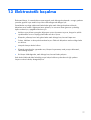 87
87
-
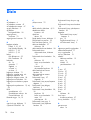 88
88
-
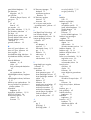 89
89
-
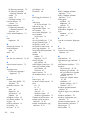 90
90
-
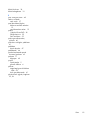 91
91
HP Pavilion Sleekbook 15-b000 Kullanım kılavuzu
- Tip
- Kullanım kılavuzu
- Bu kılavuz için de uygundur
İlgili Makaleler
-
HP Pavilion g7-2000 Notebook PC series Kullanım kılavuzu
-
HP Pavilion 15-e000 Notebook PC series Kullanici rehberi
-
HP Pavilion g6-2000 Notebook PC series Kullanım kılavuzu
-
HP Pavilion 14-b100 Sleekbook Kullanici rehberi
-
HP EliteBook 2170p Notebook PC Kullanım kılavuzu
-
HP ENVY m6-1200 Notebook PC series Kullanım kılavuzu
-
HP Pavilion 23-q100 All-in-One Desktop PC series (Touch) Kullanici rehberi